
Dans ce didacticiel, nous allons vous montrer comment installer Apache Server sur Fedora 35. Pour ceux d'entre vous qui ne le savaient pas, Apache HTTP est un serveur Web populaire pour les serveurs Linux. Il est un serveur Web multiplateforme gratuit pris en charge sur divers systèmes d'exploitation. Les développeurs préfèrent Apache pour sa vitesse, sa sécurité, sa fiabilité, sa robustesse et sa facilité de personnalisation. En outre, Apache est capable de répondre aux besoins de nombreux environnements car il permet le installation de diverses extensions et modules.
Cet article suppose que vous avez au moins des connaissances de base sur Linux, que vous savez utiliser le shell et, plus important encore, que vous hébergez votre site sur votre propre VPS. L'installation est assez simple et suppose que vous s'exécutent dans le compte root, sinon vous devrez peut-être ajouter 'sudo ‘ aux commandes pour obtenir les privilèges root. Je vais vous montrer l'installation pas à pas du serveur web Apache sur un Fedora 35.
Prérequis
- Un serveur exécutant l'un des systèmes d'exploitation suivants :Fedora 35.
- Il est recommandé d'utiliser une nouvelle installation du système d'exploitation pour éviter tout problème potentiel.
- Accès SSH au serveur (ou ouvrez simplement Terminal si vous êtes sur un ordinateur).
- Un
non-root sudo userou l'accès à l'root user. Nous vous recommandons d'agir en tant qu'non-root sudo user, cependant, car vous pouvez endommager votre système si vous ne faites pas attention lorsque vous agissez en tant que root.
Installer le serveur Apache sur Fedora 35
Étape 1. Avant de continuer, mettez à jour votre système d'exploitation Fedora pour vous assurer que tous les packages existants sont à jour. Utilisez cette commande pour mettre à jour les packages du serveur :
sudo dnf upgrade sudo dnf update
Étape 2. Installation du serveur Apache sur Fedora 35.
Par défaut, Apache est disponible sur le référentiel de base Fedora 35. Ensuite, nous pouvons installer le serveur Web Apache avec la commande suivante :
sudo dnf install httpd
Une fois l'installation terminée, nous devons démarrer le serveur Apache pour commencer à fonctionner. Nous le faisons avec la commande suivante :
sudo systemctl start httpd sudo systemctl enable httpd sudo systemctl status httpd
Étape 3. Configurez les paramètres de base d'Apache :
Maintenant, nous éditons le fichier de configuration /etc/httpd/conf/httpd.conf et définissez :
nano etc/httpd/conf/httpd.conf
Ajoutez la configuration suivante :
ServerAdmin [email protected] ServerName your-domian.com ServerTokens Prod
Étape 4. Configurez le pare-feu.
Si vous avez un pare-feu en cours d'exécution, autorisez les services HTTP et HTTPS :
sudo firewall-cmd --add-service={http,https} --permanent
sudo firewall-cmd --reload Étape 5. Accéder à la page de test Web Apache.
Une fois installé avec succès, vérifiez maintenant que le serveur Web est en cours d'exécution et accessible en accédant à l'adresse IP de votre serveur :
http://your-IP-address
Sortie :
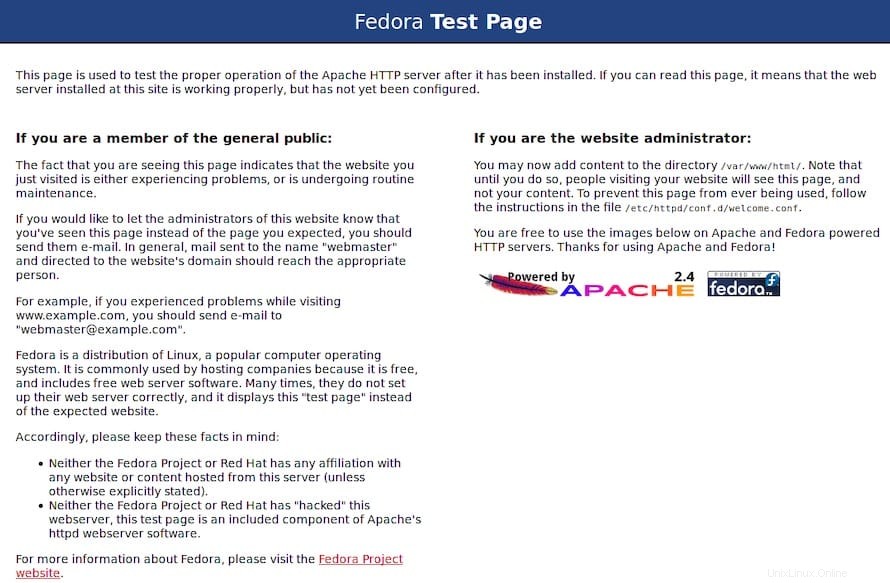
Félicitations ! Vous avez installé Apache avec succès. Merci d'avoir utilisé ce didacticiel pour installer le serveur Web Apache sur votre système Fedora 35. Pour obtenir de l'aide supplémentaire ou des informations utiles, nous vous recommandons de consulter le site Web officiel d'Apache.